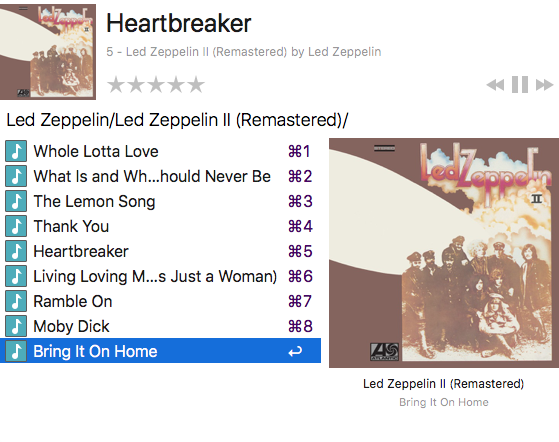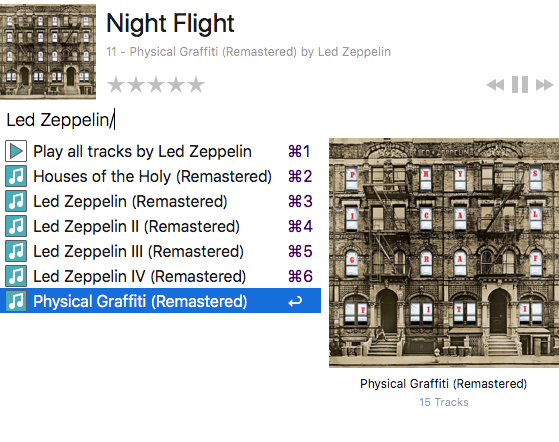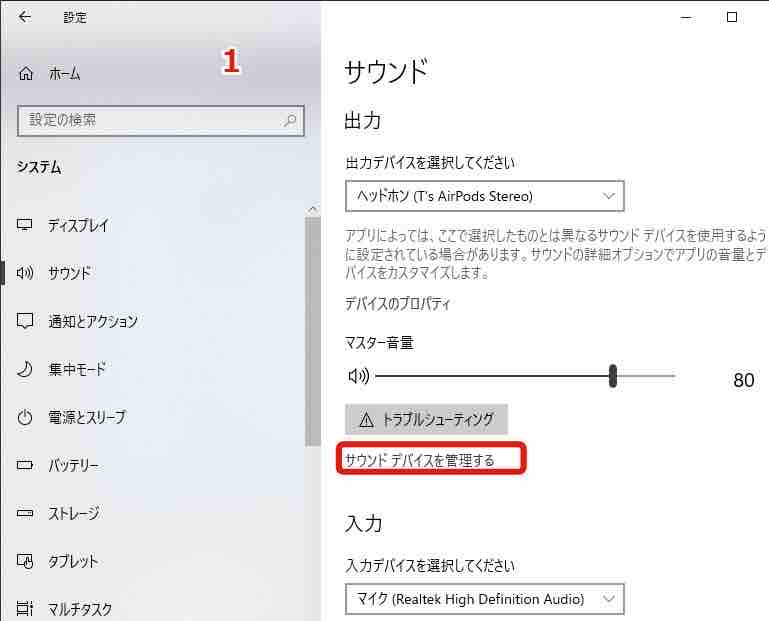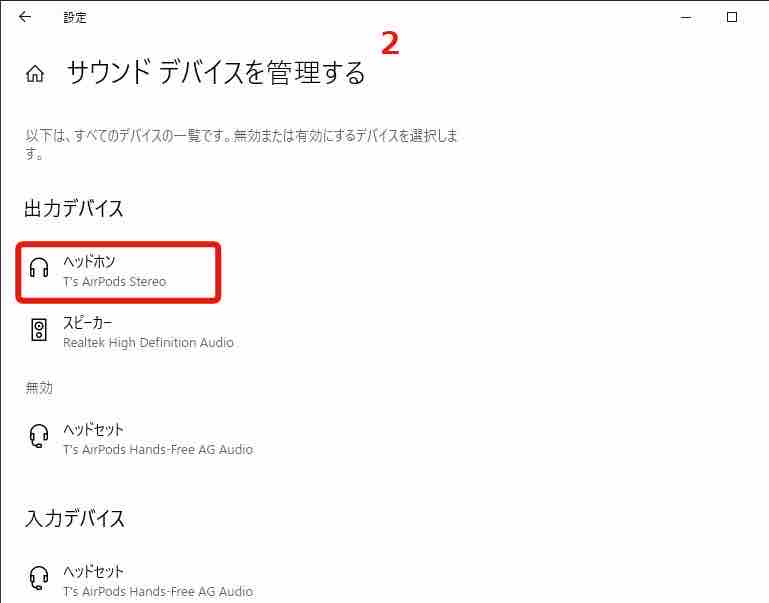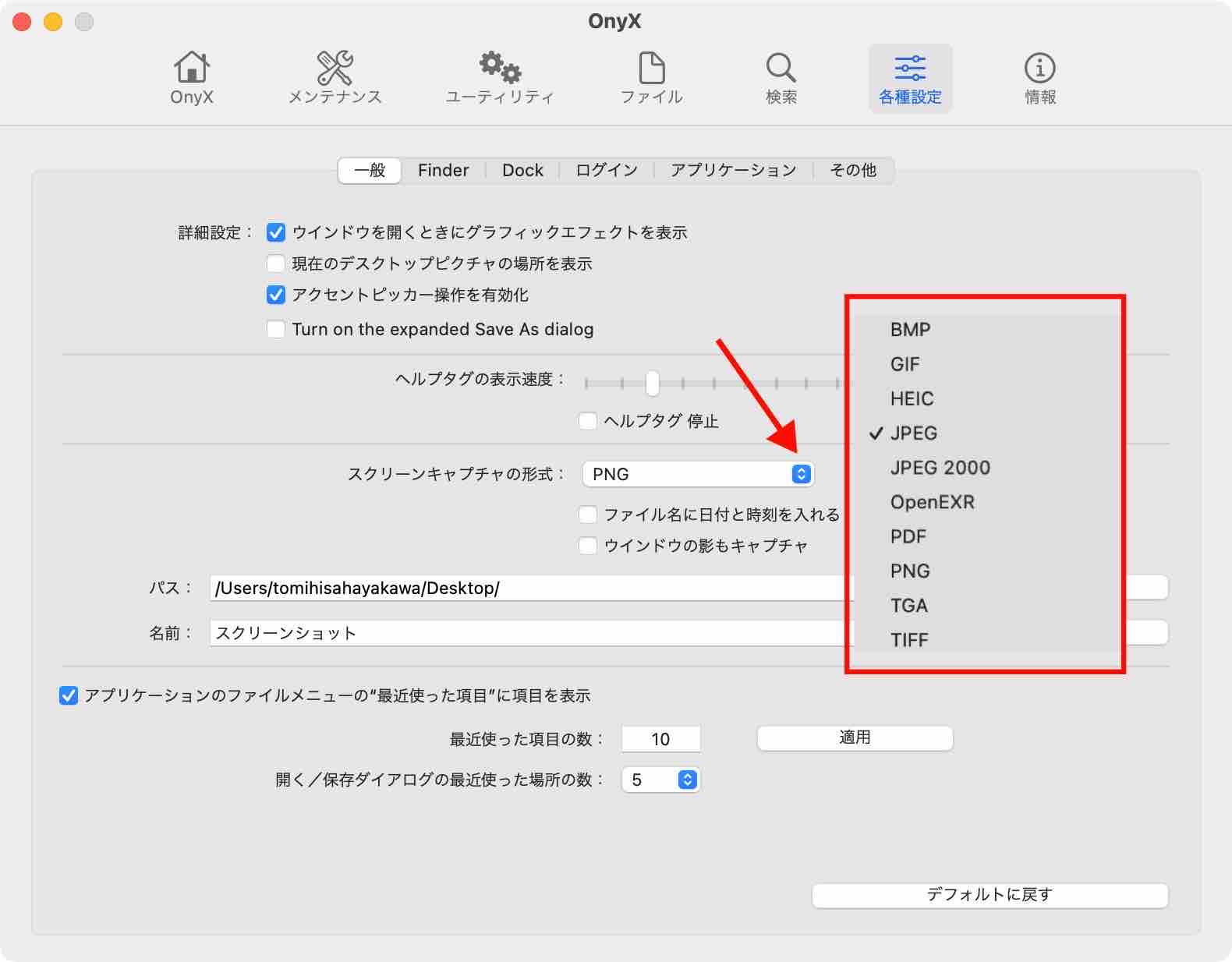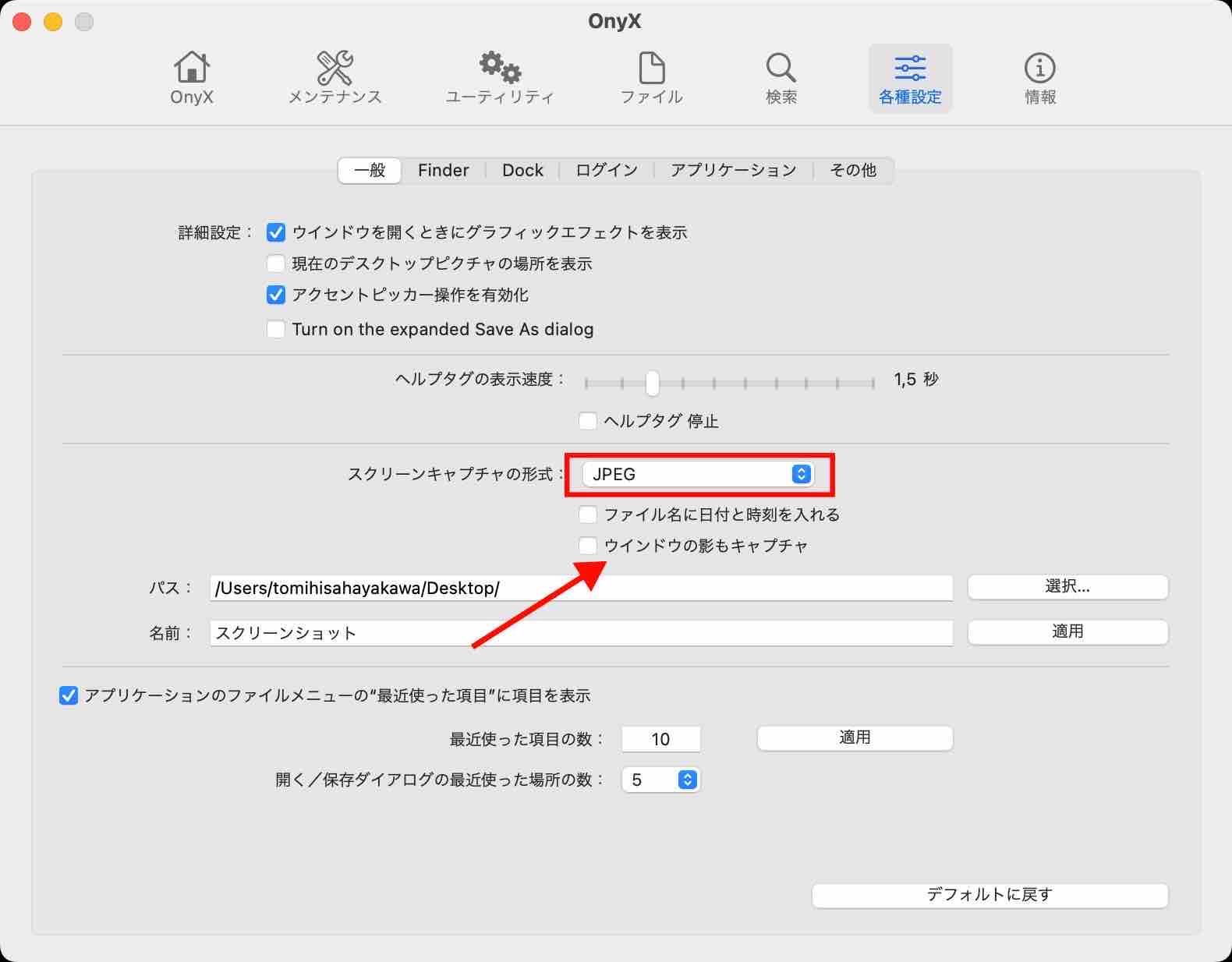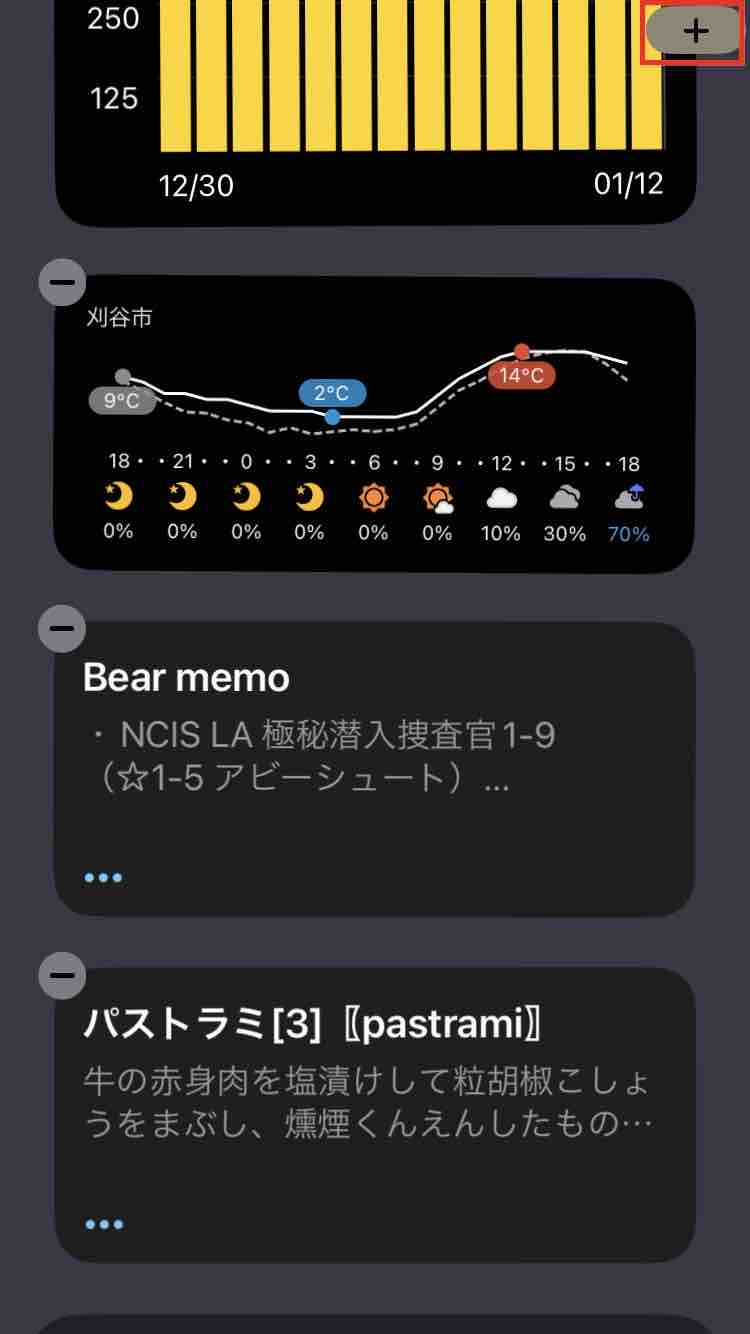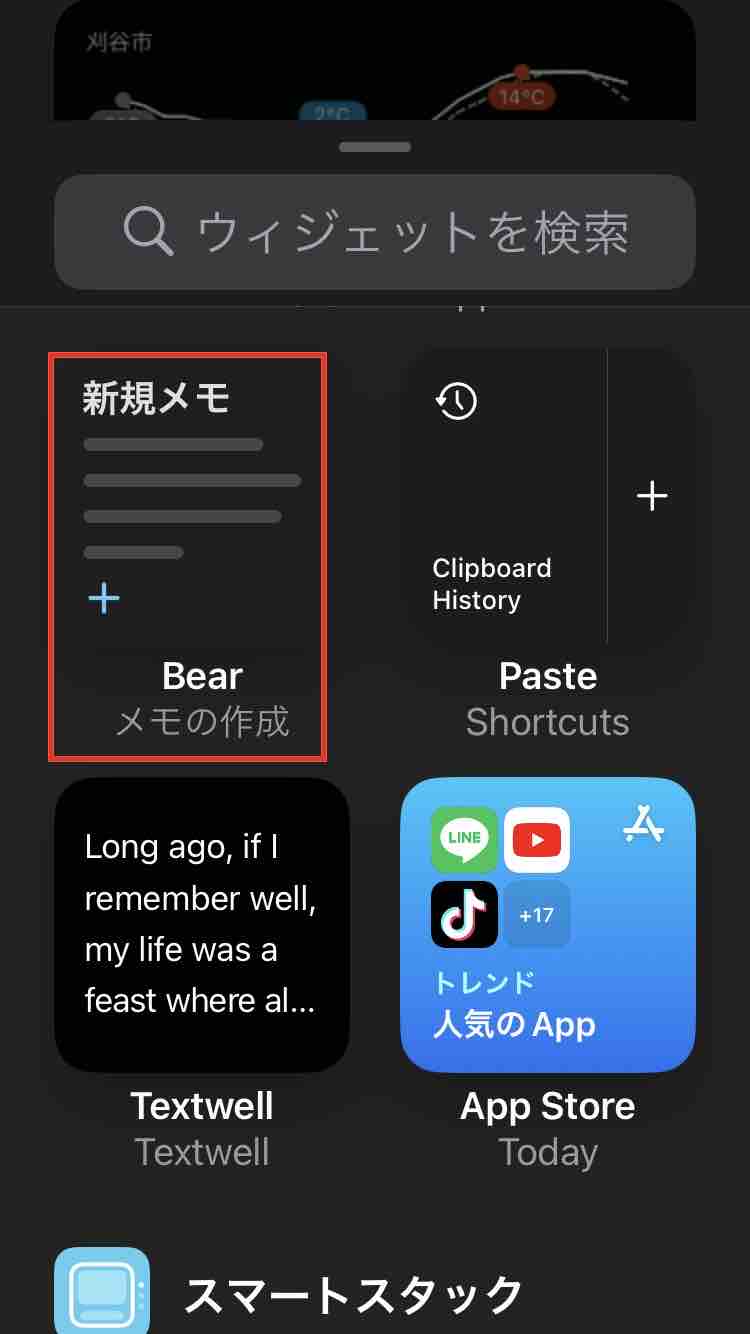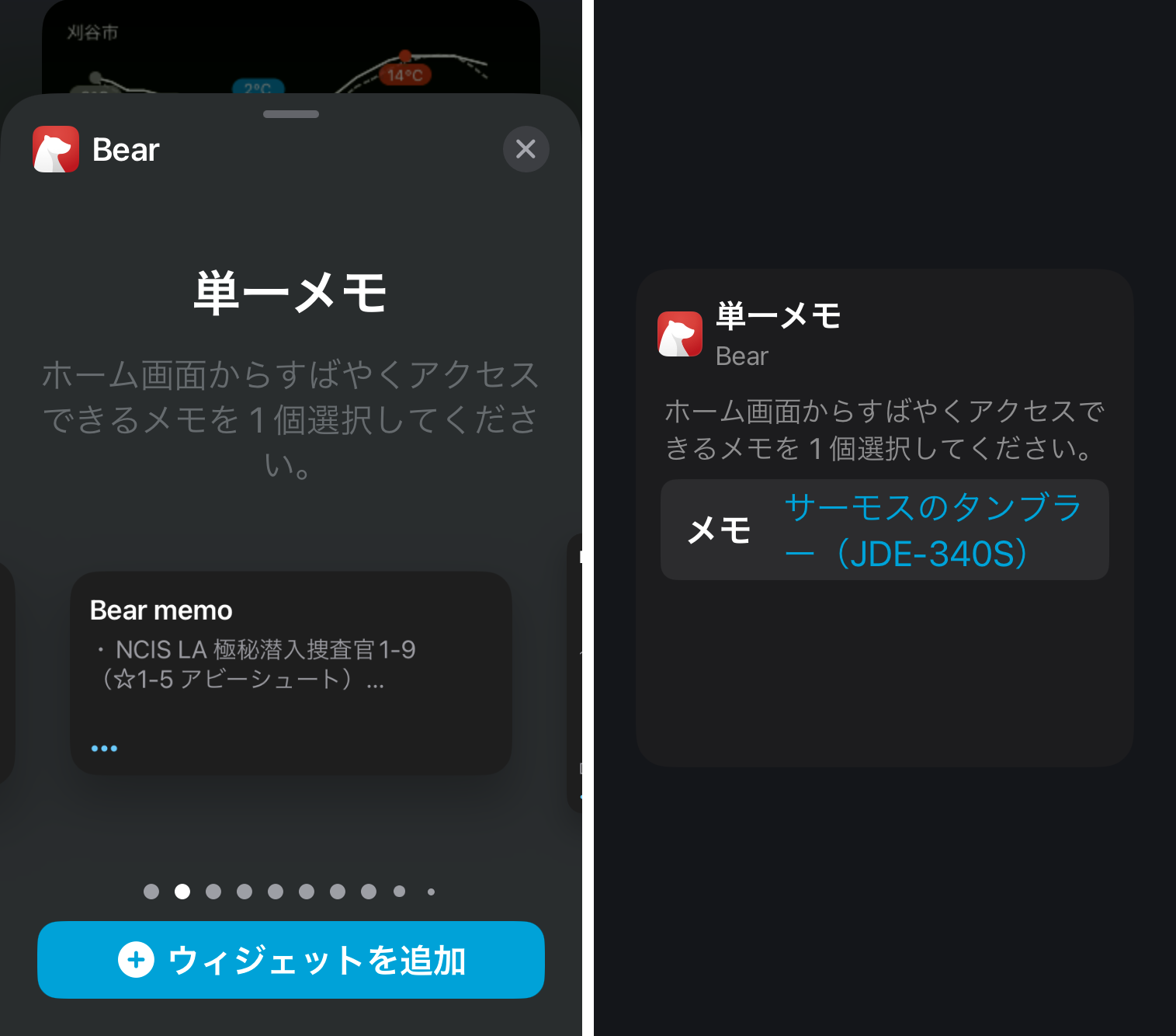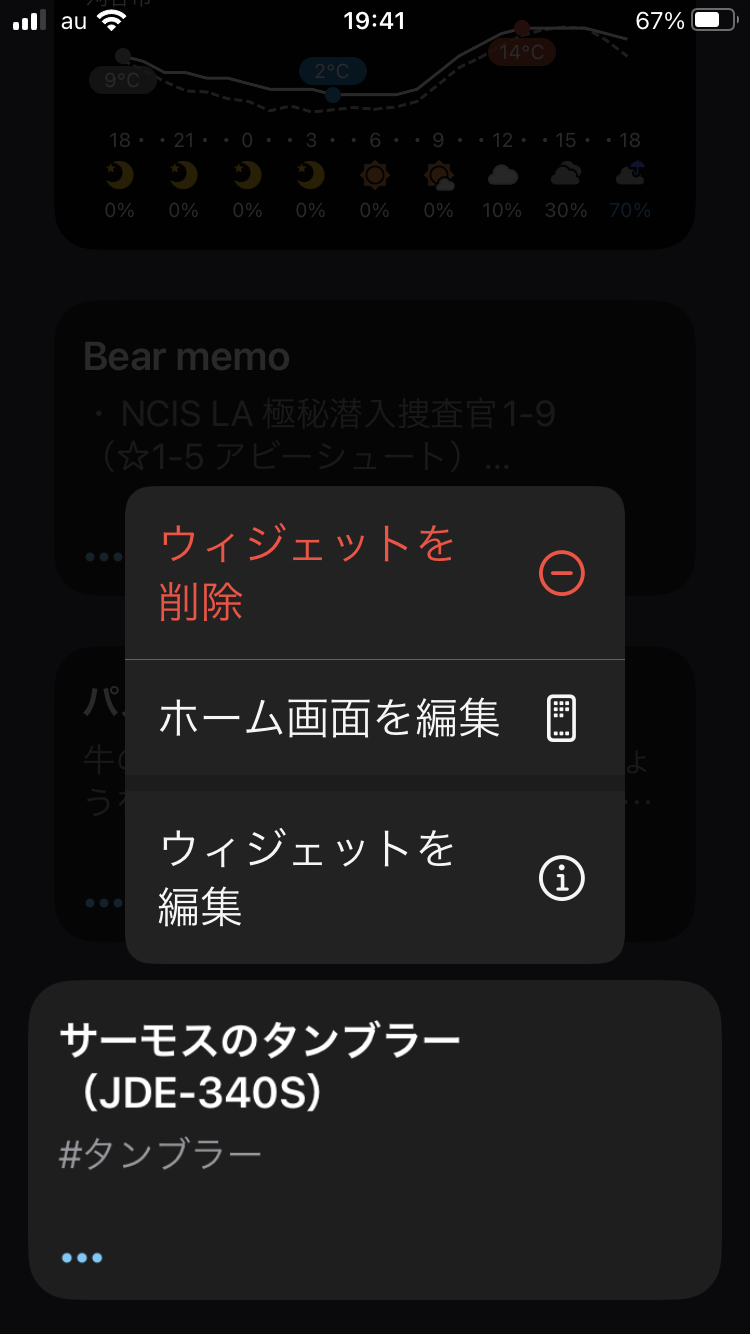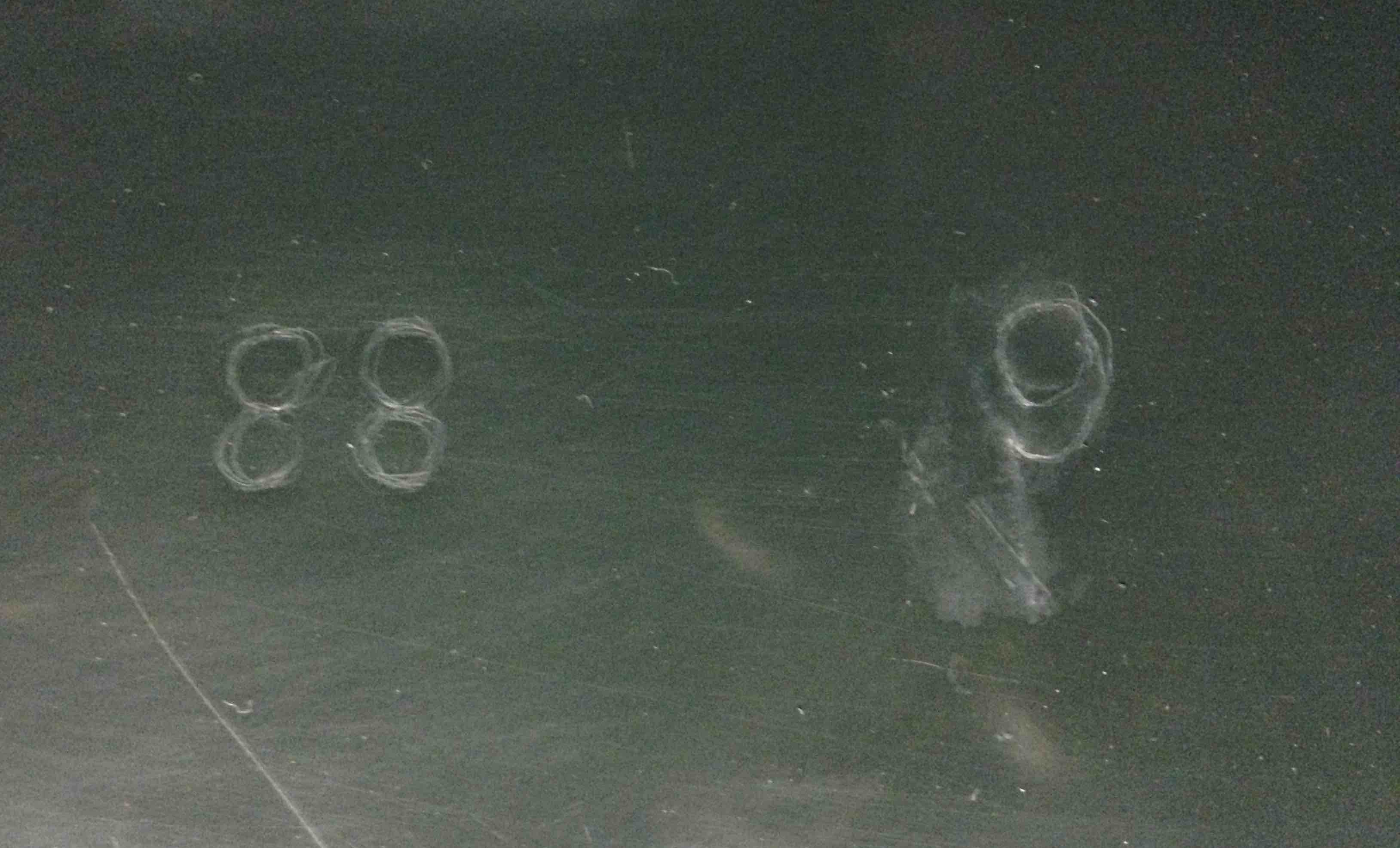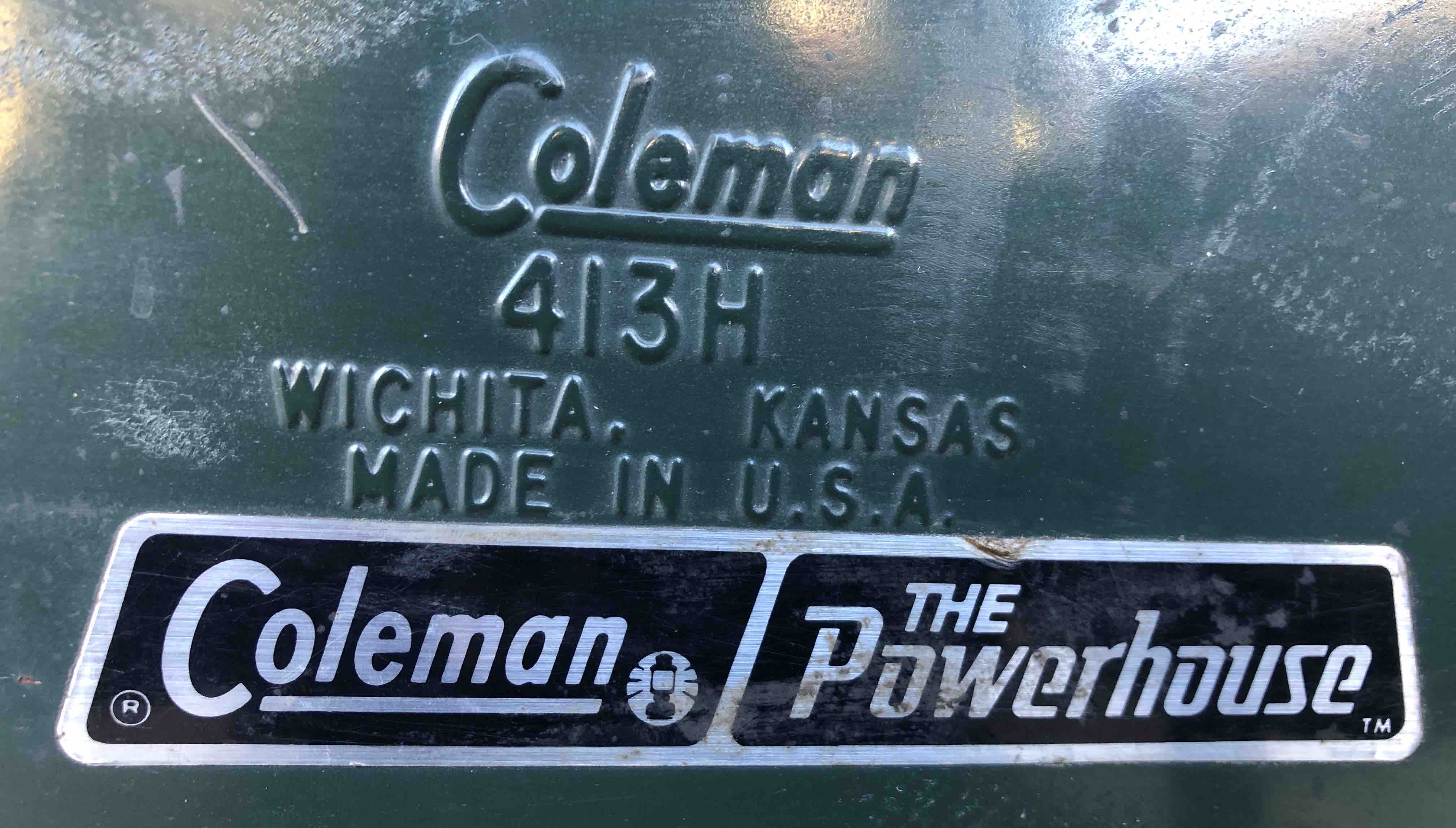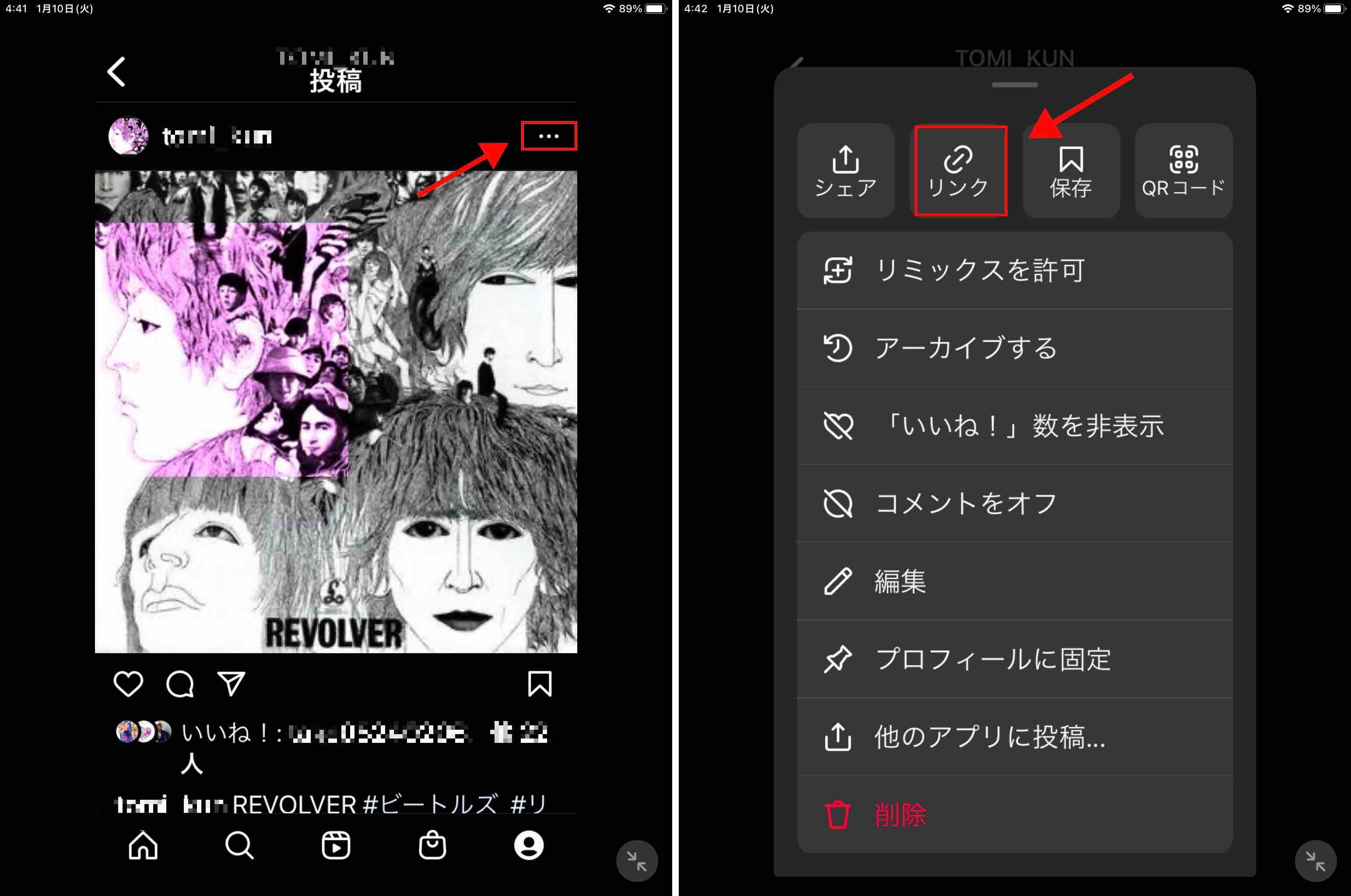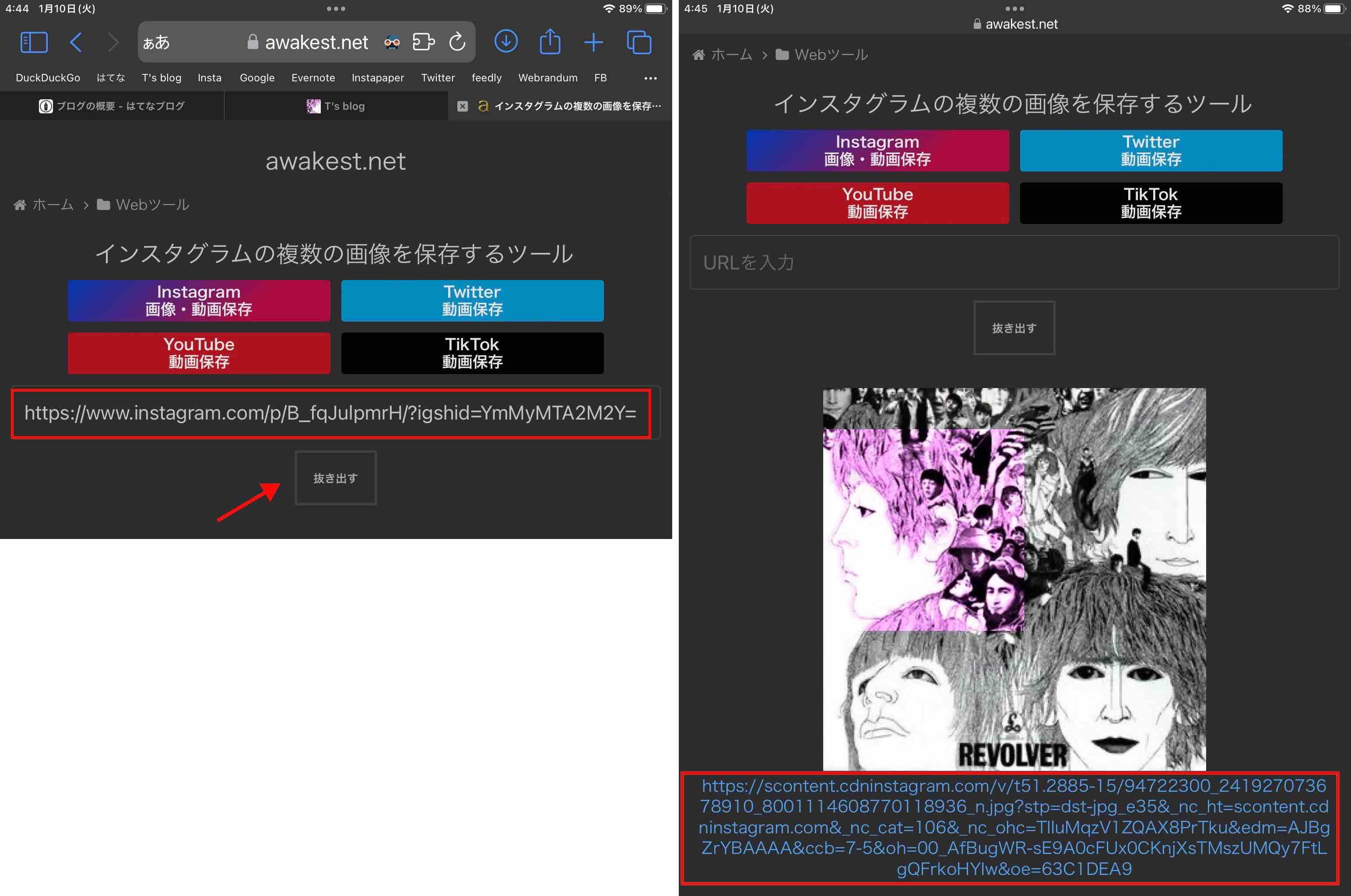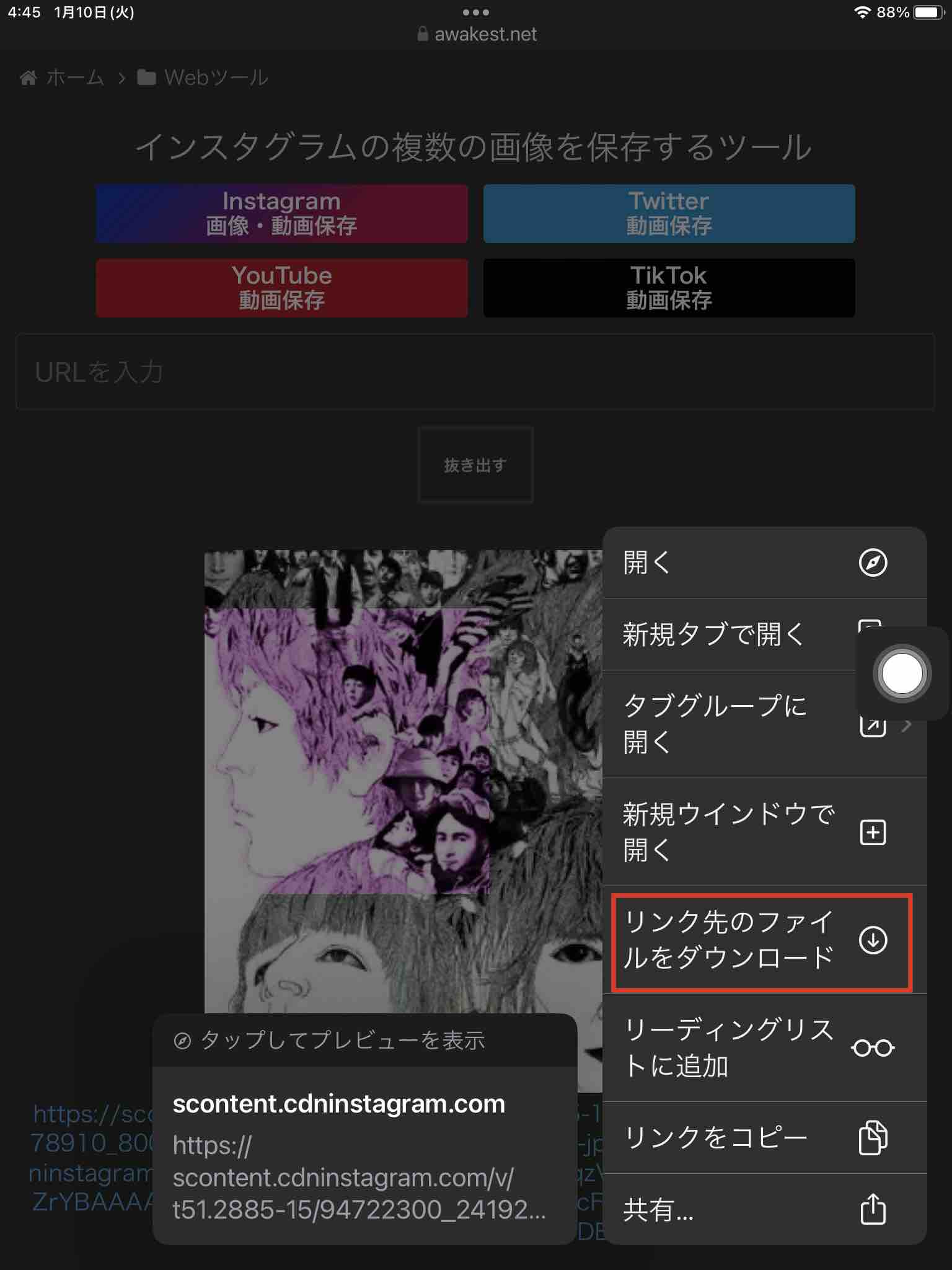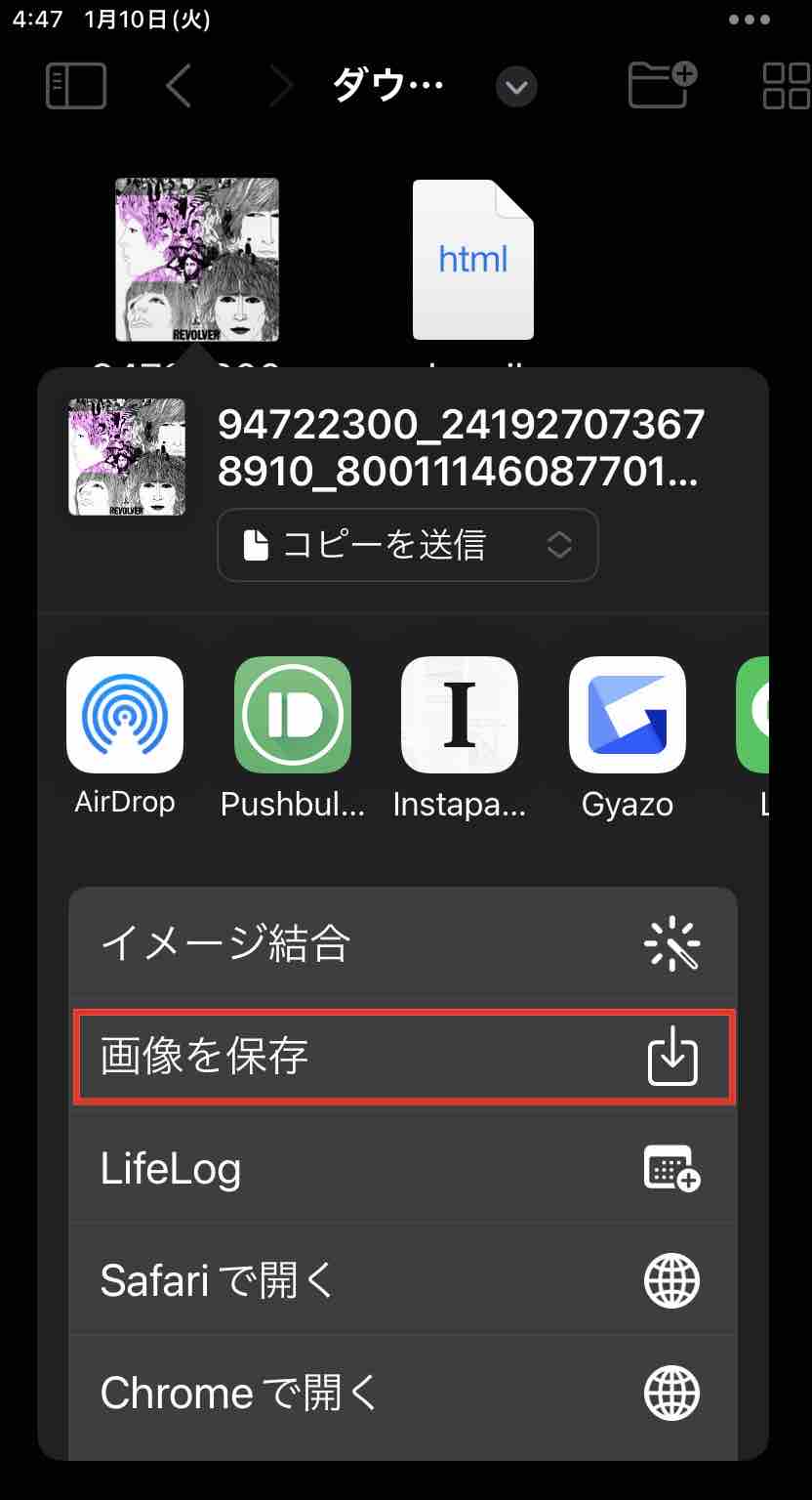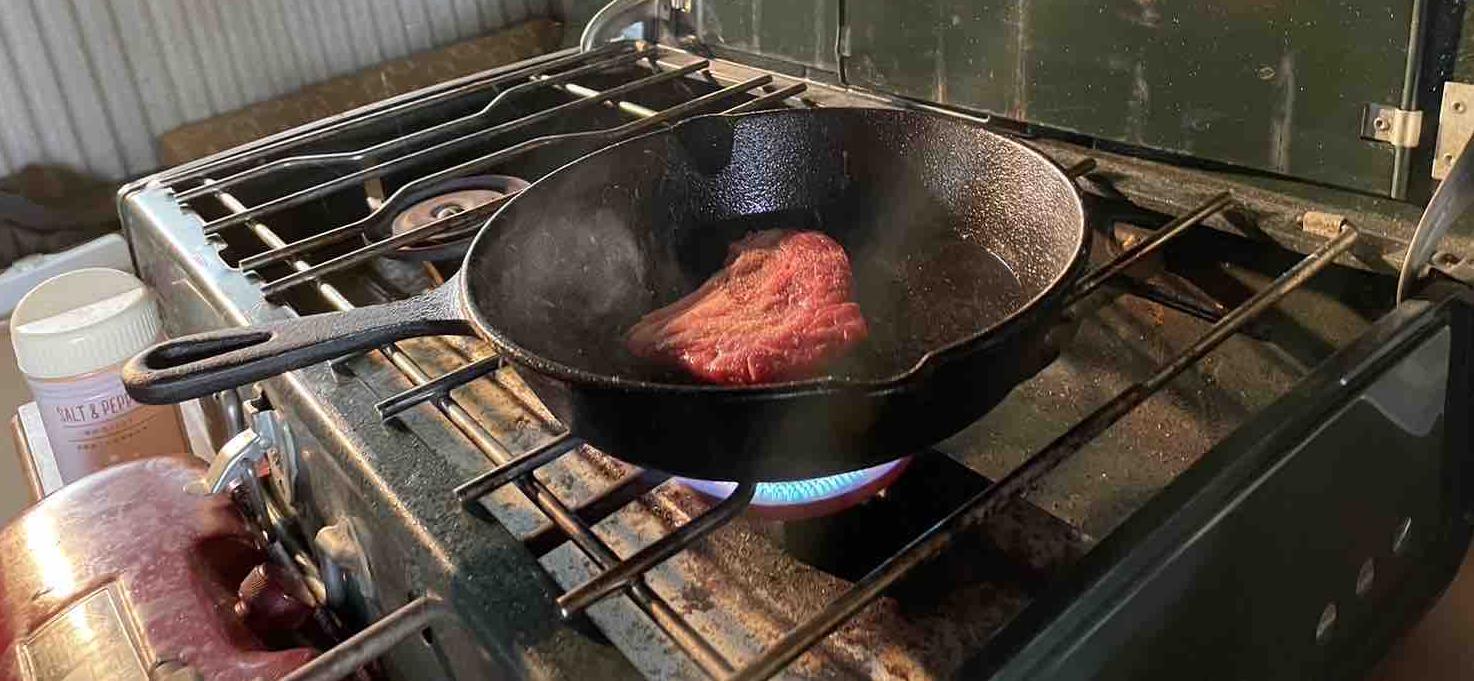
コールマンのツーバーナーストーブが健在だったので使っていろいろ料理を作りたくなった。取り敢えずキャンプ料理で定番のステーキを焼くことにした。練習なので安いアメリカ産の牛肉を焼いてみた。肉は近くの肉屋で手に入ったけれど肝心の焼くための鉄板がない。娘に相談したら最近は"スキレット"という道具をキャンパーは使うのが常識になっていると教えてくれたので それを借りることにした。
スキレットなどと無骨なキャンパーには似つかわしくないネーミングだ。借りたスキレットはやはり名前に相応しくない真っ黒で非常に重いフライパンだった。
さっそくコールマンのツーバーナーストーブに火をつけてスキレットなるフライパンを乗せてみた。はじめはフライパンというかスキレット鍋というらしい鍋から煙がたちだした。辺りが真っ白になるくらいで屋内で試さなくて良かったと思った程だ。尋ねるとスキレットは鋳鉄製で錆びやすいのでシーズニングが必要となる。そのためはじめて使う時や通常の使用した後にシーズニングするので油が燃えて煙が出ると説明された。シーズニングは財布など革製品を使い始める時に製品保護のために最初に行う作業のようなものだ。結構繊細で手間がかかりこの作業の程度によって製品の寿命と美観が左右される。このシーズニングを重くて無骨な真っ黒な鍋にするという。。。のか。
ともかく真っ黒で重い19cmのスキレットを焼いて熱くなったところで肉をのせて焼いてみた。オリーブオイルを引いて味付けは塩胡椒だけだ。はじめに肉の表裏の両面に焦げ目をつけてあとは火を弱めて適当に中にも火を通す。
家庭のIHや電気プレートで焼くのとは違ってバーナーの火を見ながら料理するので気分が高揚するし煙が雰囲気を盛り上げる。コールマンの火力は十分で美味しく焼けて満足した。
さて問題の後片付けになった。シーズニングという作業だ。その方法は以下に書いたが恐れる程のことはなかった。※↓を参考にしてほしい。
スキレットのシーズニング
スキレットは鋳鉄製のため錆びやすい。そのため表面に油膜を作る作業(コーティング)が必要になる。これをシーズニングという。
必要な道具・カセットコンロ・たわしかスポンジ・食器用洗剤・オリブオイル サラダ油・キッチンペーパーなど
シーズニングの方法
購入時(初回)のシーズニング
1.スキレットを洗剤とたわしで洗う
2.強火で水気を完全に飛ばす
3.油を全体に塗る:火を止めて大さじ1〜2の油をスキレットに入れキッチンペーパーで全体(表裏)に塗る
4.一旦スキレットを冷ましてから再度強火にかけて煙が出たら火を止めて油を塗る作業を3回くらい繰り返す
5.クズの野菜を炒めて鉄臭さを緩和する
6.野菜を捨てて大さじ1の油をキッチンペーパーで塗ってシーズニングの完了
7.新聞紙に包んで保管する
普段のシーズニング
1.水でたわしを使って洗う※水洗いは冷めてから行い洗剤は使わない
2.強火で水気を飛ばす
3.キッチンペーパーで油を全体(表裏)に塗る
4.新聞紙に包んで保管する
スキレットが焦げてしまった場合
水を入れて火にかけて煮込んで焦げを柔らかくしてたわしで洗い流す
※焦げが頑固な時は焦げに重曹をかけて上から水をかけて湿らせてから10分程度おく。そのあと水を入れて火にかけ煮込んで柔らかくしてからたわしと水で洗い流す
まとめ
スキレットというとシャレた感じだが要はフライパンのことだ。しかし真っ黒で丈夫そうな道具は野外で料理するのにピッタリでコールマンの道具とも相性が良さそうだ。またシーズニングなどの手間がかかるあたりが道具に対して愛着が湧くところだ。
スキレットとコールマンは良い相棒になる気がする。
See you tomorrow!